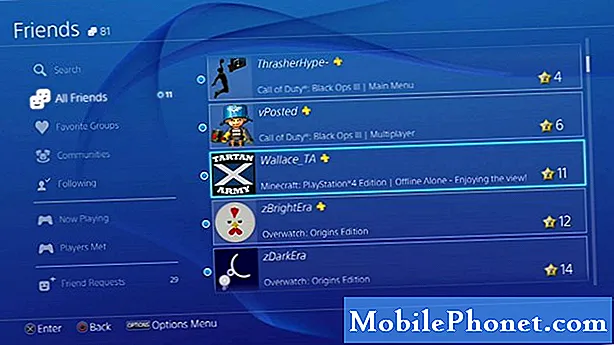เนื้อหา
สวัสดีแฟน ๆ Android! บทความนี้จะแสดงขั้นตอนการแก้ไขปัญหาที่คุณสามารถทำได้เมื่อต้องเผชิญกับปัญหาหน้าจอกะพริบของ Galaxy S10 อย่าลืมทำตามขั้นตอนที่แนะนำตามลำดับที่แจ้งเพื่อทำการแก้ไขปัญหาเชิงตรรกะ
วิธีแก้ปัญหาหน้าจอกะพริบ Galaxy S10
ปัญหาหน้าจอกะพริบมักเกิดจากฮาร์ดแวร์ที่ไม่ดี อย่างไรก็ตามยังมีบางกรณีที่ต้องตำหนิแอพหรือซอฟต์แวร์ผิดพลาด ในการแก้ไขปัญหาหน้าจอกะพริบใน Galaxy S10 ของคุณให้ทำตามคำแนะนำของเราด้านล่าง
วิธีแก้ปัญหาแรก: ลองรีเฟรชระบบ
หากปัญหาเกิดขึ้นเป็นสีน้ำเงินและไม่มีความเสียหายของฮาร์ดแวร์อย่างชัดเจนกับ S10 ของคุณปัญหาอาจเกิดจากข้อบกพร่องชั่วคราว ปัญหาเล็กน้อยที่เกิดจากข้อบกพร่องดังกล่าวมักจะหายไปหลังจากรีสตาร์ทอุปกรณ์ หากคุณยังไม่ได้ลองอย่าลืมทำ
- กดปุ่ม Power + Volume Down ค้างไว้ประมาณ 10 วินาทีหรือจนกว่าอุปกรณ์จะหมดรอบ หมายเหตุ: รอสักครู่เพื่อให้หน้าจอ Maintenance Boot Mode ปรากฏขึ้น
- จากหน้าจอ Maintenance Boot Mode เลือก Normal Boot หมายเหตุ: ใช้ปุ่มปรับระดับเสียงเพื่อเลื่อนดูตัวเลือกที่มีและปุ่มซ้ายล่าง (ด้านล่างปุ่มปรับระดับเสียง) เพื่อเลือก นอกจากนี้ให้รอ 90 วินาทีเพื่อให้การรีเซ็ตเสร็จสมบูรณ์
วิธีที่สอง: เช็ดพาร์ทิชันแคช
จุดบกพร่องบางอย่างเกิดจากแคชของระบบที่เสียหาย นี่คือแคชที่ Android ใช้เพื่อโหลดแอปได้เร็วขึ้น เพื่อให้แน่ใจว่า S10 ของคุณใช้แคชที่ดีตลอดเวลาให้ทำตามขั้นตอนด้านล่างเพื่อล้างพาร์ติชันแคช วิธีการมีดังนี้
- ปิดอุปกรณ์
- กดปุ่มเพิ่มระดับเสียงและปุ่ม Bixby ค้างไว้จากนั้นกดปุ่มเปิด / ปิดค้างไว้
- เมื่อโลโก้ Android ปรากฏขึ้นให้ปล่อยปุ่มทั้งหมด ("การติดตั้งการอัปเดตระบบ" จะปรากฏขึ้นประมาณ 30-60 วินาทีก่อนที่จะแสดงตัวเลือกเมนูการกู้คืนระบบ Android)
- กดปุ่มลดระดับเสียงเพื่อไฮไลต์“ ล้างพาร์ทิชันแคช”
- กดปุ่มเปิด / ปิดเพื่อเลือก
- กดปุ่มลดระดับเสียงเพื่อไฮไลต์“ ใช่” แล้วกดปุ่มเปิด / ปิดเพื่อเลือก
- เมื่อการล้างพาร์ติชันแคชเสร็จสมบูรณ์ระบบจะไฮไลต์“ รีบูตระบบทันที”
- กดปุ่มเปิด / ปิดเพื่อรีสตาร์ทอุปกรณ์
แนวทางที่สาม: สังเกตใน Safe Mode
 ในกรณีอื่น ๆ ปัญหาหน้าจอกะพริบอาจเป็นผลมาจากแอปที่เข้ารหัสไม่ดี บางครั้งอาจพบเห็นได้ในเกมที่พยายามปรับการตั้งค่าการแสดงผลของโทรศัพท์อย่างไม่ถูกต้อง หากปัญหาหน้าจอกะพริบของ S10 ไม่หายไปหลังจากล้างพาร์ติชันแคชแล้วคุณสามารถรีสตาร์ทไปที่เซฟโหมดได้ ขณะอยู่ในโหมดปลอดภัยให้ตรวจสอบปัญหาโดยปล่อยให้โทรศัพท์เรียกใช้แอปพลิเคชันสองสามแอปเป็นเวลาอย่างน้อย 30 นาที หากหน้าจอทำงานได้ตามปกติในเซฟโหมดคุณสามารถเดิมพันได้ว่าแอปใดแอปหนึ่งของคุณต้องโทษ
ในกรณีอื่น ๆ ปัญหาหน้าจอกะพริบอาจเป็นผลมาจากแอปที่เข้ารหัสไม่ดี บางครั้งอาจพบเห็นได้ในเกมที่พยายามปรับการตั้งค่าการแสดงผลของโทรศัพท์อย่างไม่ถูกต้อง หากปัญหาหน้าจอกะพริบของ S10 ไม่หายไปหลังจากล้างพาร์ติชันแคชแล้วคุณสามารถรีสตาร์ทไปที่เซฟโหมดได้ ขณะอยู่ในโหมดปลอดภัยให้ตรวจสอบปัญหาโดยปล่อยให้โทรศัพท์เรียกใช้แอปพลิเคชันสองสามแอปเป็นเวลาอย่างน้อย 30 นาที หากหน้าจอทำงานได้ตามปกติในเซฟโหมดคุณสามารถเดิมพันได้ว่าแอปใดแอปหนึ่งของคุณต้องโทษ
ทำตามขั้นตอนเหล่านี้เพื่อให้ S10 ของคุณเข้าสู่เซฟโหมด:
- ปิดอุปกรณ์
- กดปุ่มเปิด / ปิดค้างไว้ผ่านหน้าจอชื่อรุ่น
- เมื่อ“ SAMSUNG” ปรากฏบนหน้าจอให้ปล่อยปุ่มเปิด / ปิด
- ทันทีหลังจากปล่อยปุ่มเปิด / ปิดให้กดปุ่มลดระดับเสียงค้างไว้
- กดปุ่มลดระดับเสียงค้างไว้ต่อไปจนกว่าอุปกรณ์จะรีสตาร์ทเสร็จ
- เซฟโหมดจะแสดงที่มุมล่างซ้ายของหน้าจอ
- ปล่อยปุ่มลดระดับเสียงเมื่อคุณเห็น Safe Mode
- เมื่ออยู่ในเซฟโหมดให้ลองชาร์จโทรศัพท์อย่างน้อย 30 นาทีและดูว่าเกิดอะไรขึ้น
โปรดจำไว้ว่าขั้นตอนการแก้ปัญหานี้ครอบคลุมเฉพาะแอปของบุคคลที่สามเท่านั้น แอปที่ติดตั้งไว้ล่วงหน้าทั้งหมดจะยังคงทำงานในเซฟโหมด หากหน้าจอทำงานได้ตามปกติในเซฟโหมด แต่ไม่ใช่ในโหมดปกติคุณต้อง จำกัด แอปที่ต้องสงสัยให้แคบลงโดยใช้วิธีการกำจัด วิธีการมีดังนี้
- บูตไปที่เซฟโหมด
- ตรวจสอบปัญหา
- เมื่อคุณยืนยันแล้วว่ามีการตำหนิแอปของบุคคลที่สามคุณสามารถเริ่มถอนการติดตั้งทีละแอปได้ เราขอแนะนำให้คุณเริ่มต้นด้วยรายการล่าสุดที่คุณเพิ่มเข้ามา
- หลังจากคุณถอนการติดตั้งแอพให้รีสตาร์ทโทรศัพท์เข้าสู่โหมดปกติและตรวจสอบปัญหา
- หาก S10 ของคุณยังคงมีปัญหาให้ทำซ้ำขั้นตอนที่ 1-4
แนวทางที่สี่: ปรับระดับความสว่าง
เมื่อพูดถึงปัญหาหน้าจอกะพริบการตรวจสอบระดับความสว่างมักเป็นหนึ่งในสิ่งพื้นฐานที่ต้องทำ หากยังไม่ได้ผลให้ลองดึงความสว่างของหน้าจอลงจนสุดแล้วปิดโทรศัพท์ หลังจากนั้นสักครู่ให้เปิดโทรศัพท์ขึ้นมาใหม่และดูว่าหน้าจอเสถียรหรือไม่ จากนั้นเพิ่มความสว่างหน้าจออีกครั้งแล้วสังเกต
แนวทางที่ห้า: ติดตั้งการอัปเดต
ปัญหาบางอย่างของ Android เกิดจากการเข้ารหัสที่ไม่ดี แม้ว่าเราจะไม่ได้ยินปัญหาหน้าจอกะพริบเนื่องจากความผิดพลาดของเฟิร์มแวร์ แต่ก็ไม่ใช่เรื่องดีที่จะอัปเดต Android และแอปอยู่เสมอ หากคุณโชคดีและกรณีพิเศษของคุณเกิดจากซอฟต์แวร์ที่ไม่รู้จักหรือความผิดพลาดของแอปการติดตั้งการอัปเดตอาจช่วยได้
แนวทางที่หก: รีเซ็ตเป็นค่าเริ่มต้นจากโรงงาน
 ขั้นตอนการแก้ไขปัญหาที่รุนแรงกว่าที่ต้องทำบนอุปกรณ์ของคุณคือการรีเซ็ตเป็นค่าเริ่มต้นจากโรงงาน การดำเนินการนี้จะลบแอปและข้อมูลส่วนบุคคลทั้งหมดรวมทั้งคืนซอฟต์แวร์ให้เป็นค่าเริ่มต้น หากไม่มีปัญหาเกี่ยวกับฮาร์ดแวร์การรีเซ็ตเป็นค่าเริ่มต้นจากโรงงานมักจะช่วยในการแก้ไขปัญหาได้ ทำตามขั้นตอนเหล่านี้เพื่อทำการรีเซ็ตเป็นค่าเริ่มต้นจากโรงงาน:
ขั้นตอนการแก้ไขปัญหาที่รุนแรงกว่าที่ต้องทำบนอุปกรณ์ของคุณคือการรีเซ็ตเป็นค่าเริ่มต้นจากโรงงาน การดำเนินการนี้จะลบแอปและข้อมูลส่วนบุคคลทั้งหมดรวมทั้งคืนซอฟต์แวร์ให้เป็นค่าเริ่มต้น หากไม่มีปัญหาเกี่ยวกับฮาร์ดแวร์การรีเซ็ตเป็นค่าเริ่มต้นจากโรงงานมักจะช่วยในการแก้ไขปัญหาได้ ทำตามขั้นตอนเหล่านี้เพื่อทำการรีเซ็ตเป็นค่าเริ่มต้นจากโรงงาน:
- หากเป็นไปได้ให้สร้างข้อมูลสำรองของคุณไว้ล่วงหน้า หากปัญหาของคุณทำให้คุณไม่สามารถทำเช่นนั้นได้ให้ข้ามขั้นตอนนี้ไป
- นอกจากนี้คุณต้องแน่ใจว่าคุณได้ลบบัญชี Google ของคุณหากปัญหาของคุณทำให้คุณไม่สามารถทำเช่นนั้นได้ให้ข้ามขั้นตอนนี้ไป
- ปิดอุปกรณ์ นี้เป็นสิ่งสำคัญ. หากคุณไม่สามารถปิดได้คุณจะไม่สามารถบูตเข้าสู่โหมดการกู้คืนได้ หากคุณไม่สามารถปิดอุปกรณ์ได้เป็นประจำผ่านปุ่มเปิดปิดให้รอจนกว่าแบตเตอรี่ของโทรศัพท์จะหมด จากนั้นชาร์จโทรศัพท์เป็นเวลา 30 นาทีก่อนที่จะบูตเข้าสู่โหมดการกู้คืน
- กดปุ่มเพิ่มระดับเสียงปุ่มเปิดปิดและปุ่ม Bixby ค้างไว้พร้อมกัน
- เมื่อคุณรู้สึกว่าอุปกรณ์สั่นให้ปล่อยปุ่มเปิด / ปิดเท่านั้น
- เมนูหน้าจอจะปรากฏขึ้น เมื่อคุณเห็นสิ่งนี้ให้ปล่อยปุ่มที่เหลือ
- ใช้ปุ่มลดระดับเสียงจนกว่าคุณจะไฮไลต์ "ลบข้อมูลผู้ใช้ทั้งหมด" กดปุ่มเปิด / ปิดเพื่อเลือก
- กดปุ่มเปิดปิดอีกครั้งเพื่อเลือกตัวเลือกใช่ - ลบข้อมูลผู้ใช้ทั้งหมด
- กดปุ่มเปิด / ปิดเพื่อไฮไลต์จากนั้นเลือกตัวเลือกรีบูต
แนวทางที่เจ็ด: ซ่อมโทรศัพท์
ปัญหาหน้าจอกะพริบจำนวนมากเกิดจากฮาร์ดแวร์ที่ผิดพลาด หากคุณกระแทกโทรศัพท์ด้วยของแรง ๆ ทำหล่นหรือสัมผัสกับองค์ประกอบหรือของเหลวเป็นไปได้ว่าคุณอาจมีปัญหาฮาร์ดแวร์อยู่ในมือ หากสิ่งเหล่านี้เกิดขึ้นก่อนที่จะสังเกตเห็นปัญหาการกะพริบของหน้าจอคุณสามารถข้ามโซลูชันซอฟต์แวร์ทั้งหมดข้างต้นและตรงไปที่ศูนย์บริการ Samsung ในพื้นที่ของคุณ
หากคุณพบว่าโพสต์นี้มีประโยชน์โปรดช่วยเราด้วยการกระจายข่าวไปยังเพื่อนของคุณ TheDroidGuy มีเครือข่ายทางสังคมเช่นกันดังนั้นคุณอาจต้องการโต้ตอบกับชุมชนของเราในหน้า Facebook และ Twitter ของเรา